
Не все скорости Wi-Fi устройства iOS созданы равными. Если в вашей семье есть несколько устройств, таких как iPhone 4S, iPad 2 и iPod touch 3, может быть сложно получить максимальную производительность от маршрутизатора Wi-Fi. IPad может работать быстро 802.11n на относительно чистой частоте 5 ГГц. IPhone 4S может работать с высокой скоростью 802.11n, но только на более перегруженной частоте 2,4 ГГц. IPod touch может работать только медленнее 802.11b / g и только на 2,4 ГГц. Даже если у вас есть двухдиапазонный маршрутизатор, как, например, последние AirPorts от Apple, даже несмотря на то, что iPad работает на частоте 802.11n с частотой 5 ГГц, более медленный iPod touch или даже iPhone 3GS вынудит iPhone 4S снизить скорость до 802.11b / g на 2,4 ГГц. , Так что же делать?
Если у вас есть настольный компьютер или сервер, который работает большую часть времени, вы можете настроить Bluetooth-модем для своих старых устройств, отключив их от Wi-Fi и позволяя вашим устройствам 802.11n работать без помех. Это своего рода обходной путь, и ваши устройства, подключенные по Bluetooth, будут ограничены до 20 Мб, но более медленное замедление также даст вам более быстрые посты на более современных устройствах. Для меня это отличный компромисс. Если вы согласны, вот как это сделать на OS X Mountain Lion.
На твоем iPod touch
- запуск настройки.
- Нажмите на Генеральная.
- Нажмите на блютус.
- Включите Bluetooth для На.
На вашем Mac:
- запуск Системные настройки .
![]()
- Нажмите на сеть.
![]()
- Убедитесь, что у вас есть Bluetooth PAN устройство в левой колонке. (Если нет, добавьте один.)
![]()
- Вернуться на главную Системные настройки панель.
- Нажмите на разделение.
![]()
- включить Интернет-обмен.
- Поделитесь своим подключением через Wi-Fi (или, если проводной, через Ethernet)
- Включить Bluetooth PAN вариант.
![]()
- Вернуться на главную Системные настройки панель.
- Нажмите на блютус.
![]()
- Нажми на + кнопка для настройки нового устройства
- Подождите, пока мастер его обнаружит, затем подключите iPod touch.
![]()
Вернитесь на свой iPod touch
- запуск настройки.
- Нажмите на Генеральная.
- Нажмите на блютус.
- Нажмите на недавно созданный Соединение Bluetooth.
![]()
Вот и все. Теперь ваши старые, более медленные устройства были выгружены на Bluetooth, и ваши новые устройства могут быстро развиваться благодаря быстрому 802.11n!
Если у вас есть другие советы по работе с несколькими устройствами и устройствами нескольких поколений для вашей семьи, дайте мне знать!
Оцените статью!






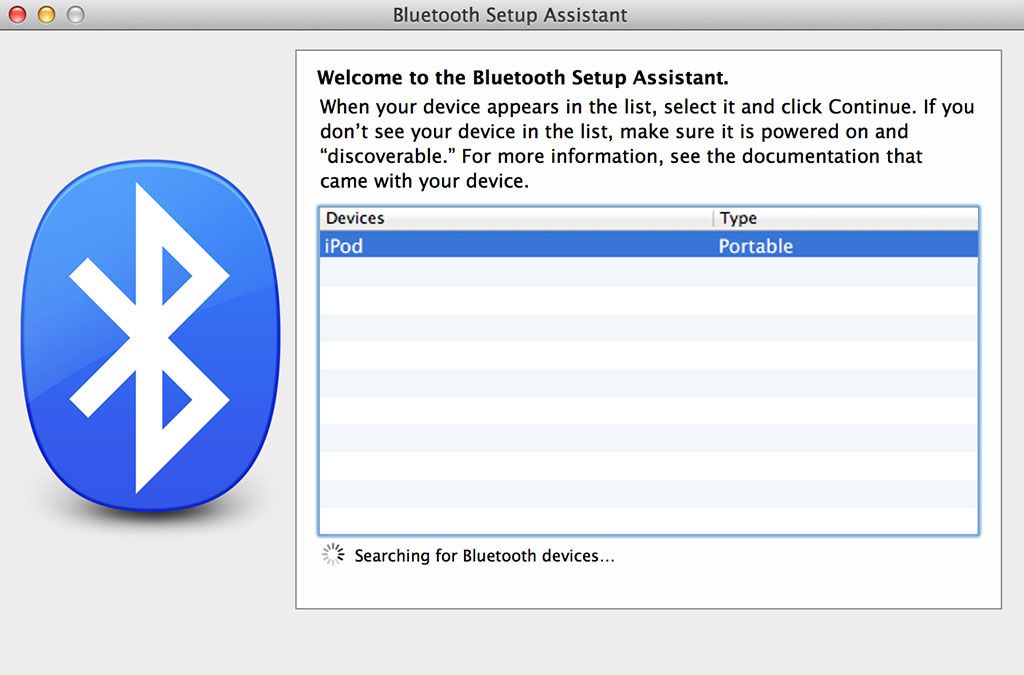

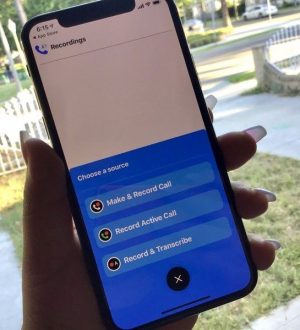
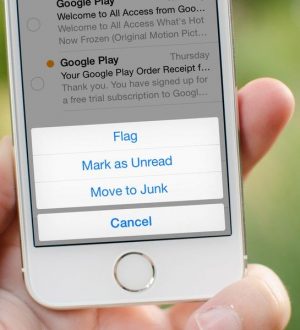

Отправляя сообщение, Вы разрешаете сбор и обработку персональных данных. Политика конфиденциальности.